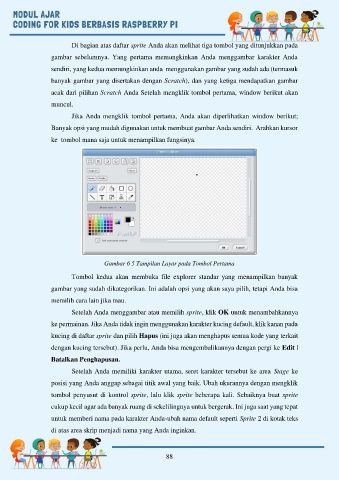Page 99 - E-Modul Coding For Kids Berbasis Raspberry Pi
P. 99
Di bagian atas daftar sprite Anda akan melihat tiga tombol yang ditunjukkan pada
gambar sebelumnya. Yang pertama memungkinkan Anda menggambar karakter Anda
sendiri, yang kedua memungkinkan anda menggunakan gambar yang sudah ada (termasuk
banyak gambar yang disertakan dengan Scratch), dan yang ketiga mendapatkan gambar
acak dari pilihan Scratch Anda Setelah mengklik tombol pertama, window berikut akan
muncul.
Jika Anda mengklik tombol pertama, Anda akan diperlihatkan window berikut;
Banyak opsi yang mudah digunakan untuk membuat gambar Anda sendiri. Arahkan kursor
ke tombol mana saja untuk menampilkan fungsinya.
Gambar 6 5 Tampilan Layar pada Tombol Pertama
Tombol kedua akan membuka file explorer standar yang menampilkan banyak
gambar yang sudah dikategorikan. Ini adalah opsi yang akan saya pilih, tetapi Anda bisa
memilih cara lain jika mau.
Setelah Anda menggambar atau memilih sprite, klik OK untuk menambahkannya
ke permainan. Jika Anda tidak ingin menggunakan karakter kucing default, klik kanan pada
kucing di daftar sprite dan pilih Hapus (ini juga akan menghapus semua kode yang terkait
dengan kucing tersebut). Jika perlu, Anda bisa mengembalikannya dengan pergi ke Edit |
Batalkan Penghapusan.
Setelah Anda memiliki karakter utama, seret karakter tersebut ke area Stage ke
posisi yang Anda anggap sebagai titik awal yang baik. Ubah ukurannya dengan mengklik
tombol penyusut di kontrol sprite, lalu klik sprite beberapa kali. Sebaiknya buat sprite
cukup kecil agar ada banyak ruang di sekelilingnya untuk bergerak. Ini juga saat yang tepat
untuk memberi nama pada karakter Anda-ubah nama default seperti Sprite 2 di kotak teks
di atas area skrip menjadi nama yang Anda inginkan.
88